De taak om de pagina-opmaak te verwijderen uit documenten van de Word office-toepassing die is opgenomen in het Microsoft Office-pakket, kan worden opgelost met standaardprogramma's zonder tussenkomst van aanvullende software van derden.
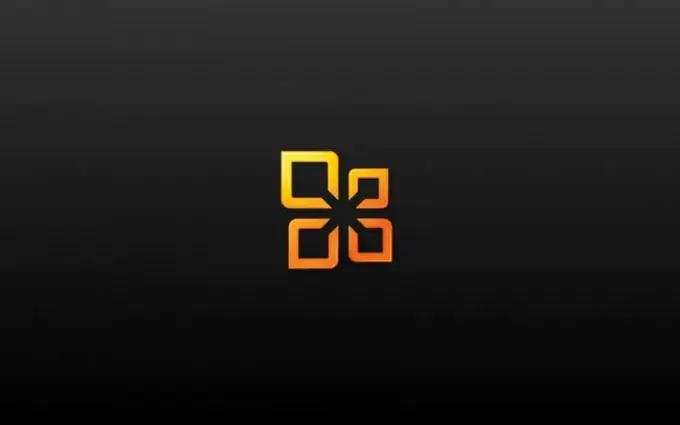
instructies:
Stap 1
Klik op de knop "Start" om het hoofdmenu van het systeem te openen en ga naar het item "Alle programma's" om de bewerking van het verwijderen van pagina-opmaak in een Microsoft Word-document uit te voeren.
Stap 2
Wijs Microsoft Office aan en start de Word Office-toepassing.
Stap 3
Open het gewenste document en selecteer het item "Opties" in het menu "Extra" van de bovenste werkbalk van het programmavenster (voor Microsoft Word 2003).
Stap 4
Klik op het tabblad Beveiliging van het dialoogvenster Eigenschappen dat wordt geopend en schakel het selectievakje Verborgen markeringen weergeven bij openen en opslaan uit (voor Microsoft Word 2003).
Stap 5
Klik op OK om de uitvoering van de opdracht te bevestigen (voor Microsoft Word 2003).
Stap 6
Breng elke zinvolle wijziging aan in het document, voeg bijvoorbeeld ergens een spatie in en verwijder de wijziging onmiddellijk om de geselecteerde opties toe te passen (voor Microsoft Word 2003).
Stap 7
Klik op de opdracht Microsoft Office-knoppen en klik vervolgens op de knop Opties voor Word (voor Microsoft Word 2007).
Stap 8
Navigeer naar het knooppunt Vertrouwenscentrum aan de linkerkant van het toepassingsvenster en vouw Instellingen van het Vertrouwenscentrum uit (voor Microsoft Word 2007).
Stap 9
Selecteer het gedeelte "Privacy-opties" aan de linkerkant van het programmavenster en schakel het selectievakje "Verborgen markeringen weergeven bij openen en opslaan" uit (voor Microsoft Word 2007).
Stap 10
Klik op de knop OK om de opdracht uit te voeren en bevestig de toepassing van de geselecteerde wijzigingen door nogmaals op de knop OK te klikken (voor Microsoft Word 2007).
Stap 11
Breng een zinvolle wijziging aan in het document, voeg bijvoorbeeld ergens een spatie in en verwijder de wijziging onmiddellijk om de geselecteerde opties toe te passen (voor Microsoft Word 2007).
Stap 12
Dubbelklik op het paginanummer dat u wilt verwijderen en selecteer dit nummer in het paneel "Kop- en voetteksten" dat wordt geopend in de bovenste werkbalk van het programmavenster.
Stap 13
Verwijder het geselecteerde nummer en klik op de knop Sluiten aan de rechterkant van het deelvenster Koptekst en voettekst.
Stap 14
Sla uw wijzigingen op.






